Tivo एक प्रकार का आधुनिक डिजिटल वीडियो रिकॉर्डर (DVR) है। यह अमेरिकी कंपनी एक्सपीरि द्वारा निर्मित किया गया था। पहला TIVO मॉडल 1999 में पेश किया गया था ।
इस वीडियो रिकॉर्डर में टीवी कार्यक्रमों, श्रृंखला और फिल्मों को रिकॉर्ड करने की क्षमता दिखाने की क्षमता है, इसमें विशिष्ट कीवर्ड द्वारा सामग्री की खोज करने का विकल्प भी है। अमेरिका के अलावा, टिवो विदेशी बाजारों (इंग्लैंड, ऑस्ट्रेलिया, स्पेन, न्यूजीलैंड) में भी मौजूद है।
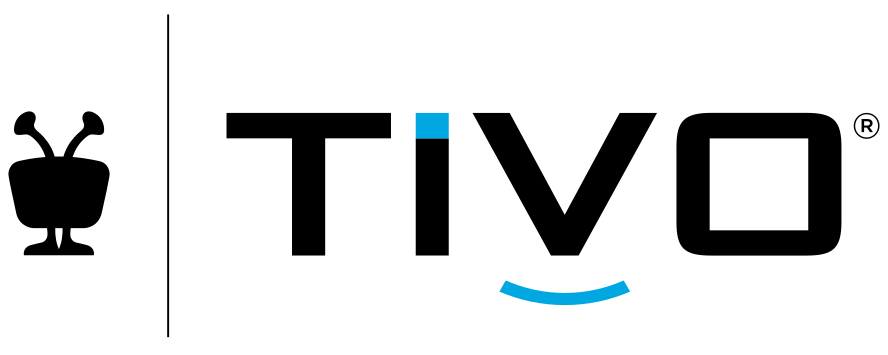
अपने Tivo से सबसे अधिक प्राप्त करने के लिए, आपको इसे वाई-फाई से कनेक्ट करने की आवश्यकता है। वास्तव में इस लेख के बारे में क्या है। इस लेख को पढ़ने के लिए कुछ मिनट लें और सीखें कि TIVO को वाई-फाई नेटवर्क से कैसे कनेक्ट किया जाए।
क्या आपको अपने TIVO के लिए वायर्ड या वायरलेस कनेक्शन का उपयोग करना चाहिए?
TIVO डिवाइस दोनों प्रकार के कनेक्शन - वायर्ड ( ईथरनेट केबल ) और वायरलेस का समर्थन करते हैं। यह जानना महत्वपूर्ण है कि आप उस विशिष्ट कार्रवाई के लिए किस प्रकार का कनेक्शन सबसे अच्छा है जिसे आप करना चाहते हैं।
उदाहरण के लिए, अन्य TIVO उपकरणों से स्ट्रीमिंग के मामले में, एक वायर्ड कनेक्शन (एक ईथरनेट केबल या MOCA का उपयोग करके) का उपयोग करना सबसे अच्छा है।
अनुशंसित पाठ:
- मुफ्त में घर पर वाई-फाई कैसे प्राप्त करें? (चोरी के बिना मुफ्त वाई-फाई प्राप्त करें)
- मेरे पास मुफ्त वाई-फाई कैसे प्राप्त करें? (जहां भी आप जाते हैं मुफ्त वाई-फाई प्राप्त करने के लिए टिप्स)
- मुफ्त में कोई वाई-फाई कैसे प्राप्त करें? (किसी भी समय कहीं भी मुफ्त वाई-फाई प्राप्त करें)
अन्य मोबाइल उपकरणों (iOS/Android उपकरणों) को स्ट्रीमिंग या डाउनलोड करने के मामले में, एक अच्छा विकल्प एक वायरलेस कनेक्शन का उपयोग करना है। वायरलेस कनेक्शन हमेशा उच्चतम गति प्रदान नहीं करता है, इसलिए इसे टिवो बॉक्स के बीच स्ट्रीमिंग के लिए अनुशंसित नहीं किया जाता है। वायरलेस कनेक्शन के बारे में अच्छी बात यह है कि आपको उन केबलों को फैलाने की ज़रूरत नहीं है जो कष्टप्रद और अंतरिक्ष-उपभोग कर सकते हैं।
इस लेख का मुख्य विषय टिवो बॉक्स को वाई-फाई से जोड़ रहा है। नीचे, आप इस प्रक्रिया के लिए एक पूर्ण मार्गदर्शिका पा सकते हैं।
Tivo बॉक्स को वाई-फाई से कनेक्ट करना शुरू करने से पहले आपको जिन चीजों को जानना होगा
- आपको पता होना चाहिए कि प्रत्येक Tivo बॉक्स में वाई-फाई से जुड़ने की क्षमता नहीं है। यदि आपके पास एक Tivo मिनी है, तो आप इसे वायरलेस तरीके से इंटरनेट से कनेक्ट नहीं कर पाएंगे (जब तक कि आप Tivo वाई-फाई 5 एडाप्टर नहीं खरीदते हैं)
- यदि आप वाई-फाई कनेक्शन विधि (या कोई अन्य) चुनते हैं, तो जान लें कि आपके पास हमेशा एक और प्रकार का कनेक्शन चुनने का विकल्प होता है जो उस समय सबसे अच्छा सूट करेगा।
- आपके इंटरनेट की गति जितनी अधिक होगी - आपके Tivo का प्रदर्शन उतना ही बेहतर होगा। दूसरे शब्दों में, एक वायर्ड कनेक्शन पसंदीदा विकल्प है।
Tivo को वाई-फाई नेटवर्क (प्रारंभिक सेटअप) से कैसे कनेक्ट करें
- Tivo बॉक्स के प्रारंभिक सेटअप के दौरान, अन्य चीजों के अलावा, आपको इंटरनेट से जुड़ने का तरीका निर्धारित करने की आवश्यकता है।
- प्रारंभिक सेटअप के दौरान, संदेश चयन करें नेटवर्क कनेक्शन प्रकार दिखाई देगा। आपको वायरलेस का चयन करने की आवश्यकता है।
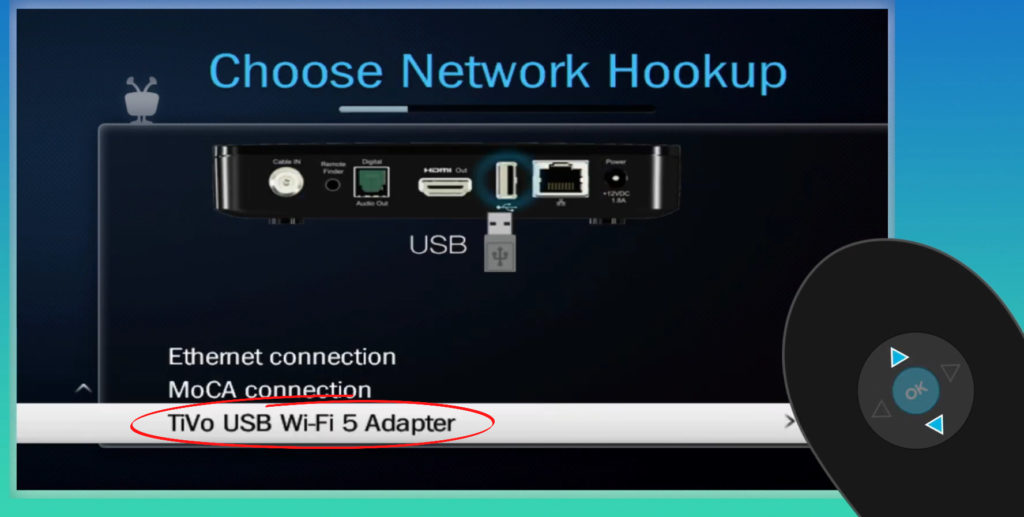
Tivo Mini tivo USB WI-FI 5 एडाप्टर के साथ

TIVO स्ट्रीम 4K (Android OS)
- उसके बाद, आपको उपलब्ध वाई-फाई नेटवर्क की एक सूची दिखाई देगी। अपना होम वाई-फाई चुनें, और फिर वाई-फाई पासवर्ड दर्ज करें।
ईथरनेट से वाई-फाई तक कनेक्शन प्रकार बदलना
जैसा कि हमने पहले ही उल्लेख किया है, यदि आप एक वायर्ड कनेक्शन का उपयोग करते हैं, तो आप हमेशा इसे बदल सकते हैं और एक वायरलेस कनेक्शन सेट कर सकते हैं। यह कैसे करना है:
- यदि आप Tivo Mini का उपयोग कर रहे हैं, तो आपको पहले USB वाई-फाई एडाप्टर प्राप्त करना होगा। अन्य TIVO डिवाइस अतिरिक्त उपकरणों के बिना वाई-फाई का समर्थन करते हैं।
- एक बार जब आपको सही वाई-फाई एडाप्टर मिल गया, तो इसे अपने Tivo बॉक्स (पीछे स्थित) पर USB पोर्ट में प्लग करें।
- रिमोट कंट्रोल का उपयोग करना जो आपके Tivo बॉक्स के साथ आया था, सेटिंग्स विकल्प का पता लगाएं और चुनें।
- नेटवर्क सेटिंग्स का चयन करें।

- इस चरण में, परिवर्तन नेटवर्क सेटिंग्स विकल्प को खोजें और चुनें।
- वायरलेस का उपयोग करके कनेक्ट का चयन करें।
- उपलब्ध नेटवर्क अब दिखाई देंगे।
- अपना नेटवर्क ढूंढें और चुनें (जिसे आप अपने TIVO को कनेक्ट करना चाहते हैं)।
नोट: यदि आपका होम नेटवर्क उपलब्ध वाई-फाई नेटवर्क की सूची में दिखाई नहीं देता है, तो आपके TIVO या आपके नेटवर्क के साथ एक समस्या हो सकती है। सबसे आम कारण हैं:
- आपका Tivo सीमा से बाहर है।
- नेटवर्क को SSID को प्रसारित नहीं करने के लिए सेट किया जा सकता है।
- आपके द्वारा उपलब्ध नेटवर्क की सूची से अपना नेटवर्क चुना जाने के बाद, इसके लिए पासवर्ड दर्ज करें।
आपका Tivo अब आपके वाई-फाई नेटवर्क से जुड़ा होना चाहिए। आनंद लेना!

